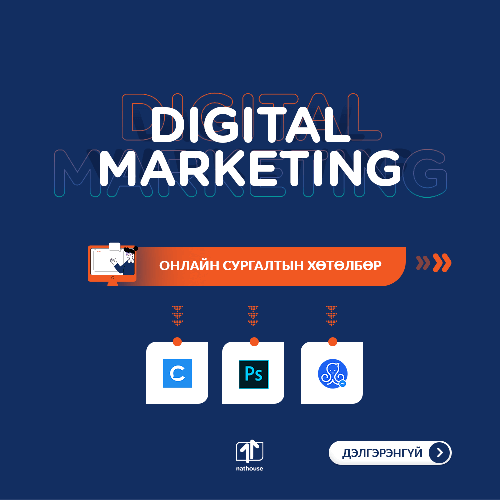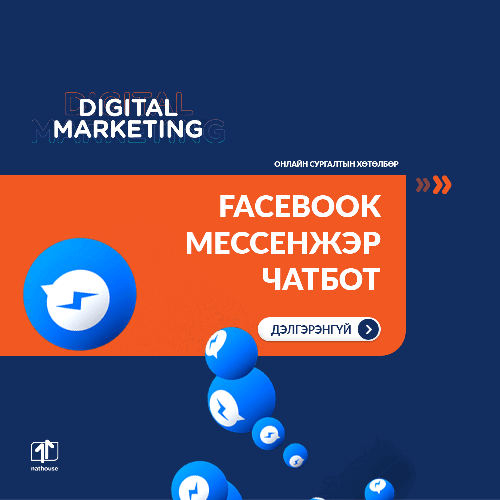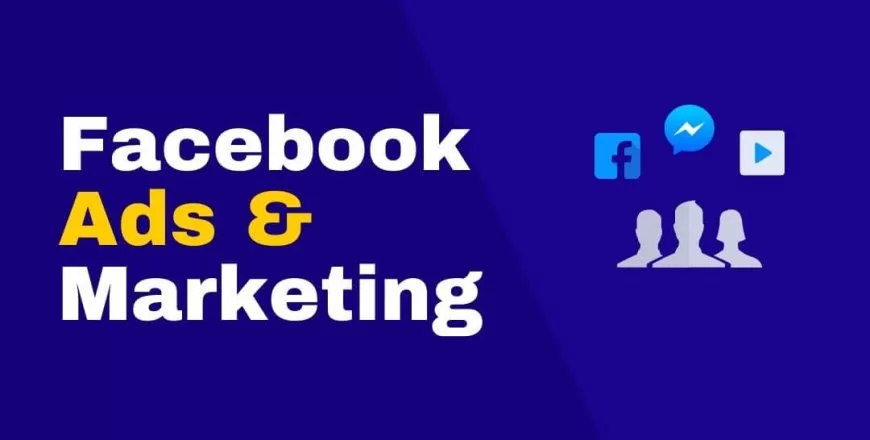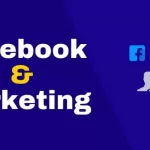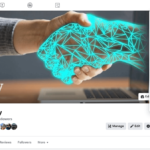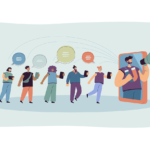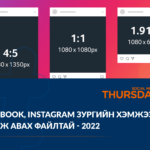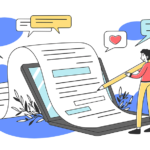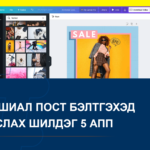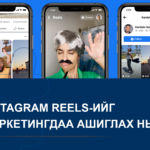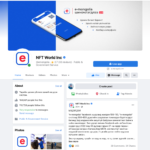FACEBOOK ХУУДАС ХӨТЛӨХ ҮЕД ТУЛГАРДАГ ХАМГИЙН ТҮГЭЭМЭЛ 9 АСУУЛТ
Та бизнесийн зорилгоор FACEBOOK ХУУДАС ХӨТЛӨХ шаардлага гардаг уу? Өөрийн бүтээгдэхүүн, үйлчилгээний мэдээллийг зах зээлд хүргэх маркетингийн сувгуудын нэг тань Фейсбүүк мөн үү? FACEBOOK ХУУДАС ХӨТЛӨХ үед танд ч мөн дараах асуултууд тулгарч байсан гэдэгт эргэлзэхгүй байна. Түүнчлэн бидний бэлтгэсэн Facebook маркетингийн гарын авлагыг заавал уншиж үзээрэй.
- Фейсбүүк хуудасны нэр солих боломжтой юу?
- Хуудасныхаа url буюу username-ийг өөрчлөж болох уу?
- Хоёр өөр хуудсыг нэгтгэж болох уу?
- Үнэлгээ, сэтгэгдлийн хэсгийг хэрхэн идэвхжүүлэх эсвэл үл идэвхжүүлэх вэ?
- Facebook Shop-д гарч байгаа долларын тэмдэглэгээг төгрөг болгож болох уу?
- Top Fan-ээ хэрхэн харах вэ?
- Инстаграм руу компьютерээс пост хийх боломж бий юу?
- Пост хийх хэсэгт Schedule гэсэн сонголт гарч ирэхгүй байна?
- Удирддаг бүх хуудасныхаа постуудыг нэг дор харах боломжтой юу?
Эдгээр асуултуудын хариуг энэхүү нийтлэлд нэгтгэн орууллаа. Танд хэрэг болно гэж итгэж байна.
Асуулт №1: Facebook хуудасны нэр солих боломжтой юу?
Хэрэв та хуудасныхаа админ бол энэ нь тийм хүндрэлтэй асуудал биш. Дараах зааврын дагуу хуудасныхаа нэрийг 5 минутын дотор л солих боломжтой:
- Хуудасны зүүн талд байрлах “About” таб дээр дар.
- “Name” хэсгээс Edit товч дээр дар.
- Одоогийн нэр бичигдсэн хэсэгт шинэ нэрээ оруулаад “Continue” товч дээр дар.
- Ингээд “request change” товч дээр дарахад 3 өдрийн дотор танд хариу ирэх болно.
Жишээг доорх зургаас харна уу.
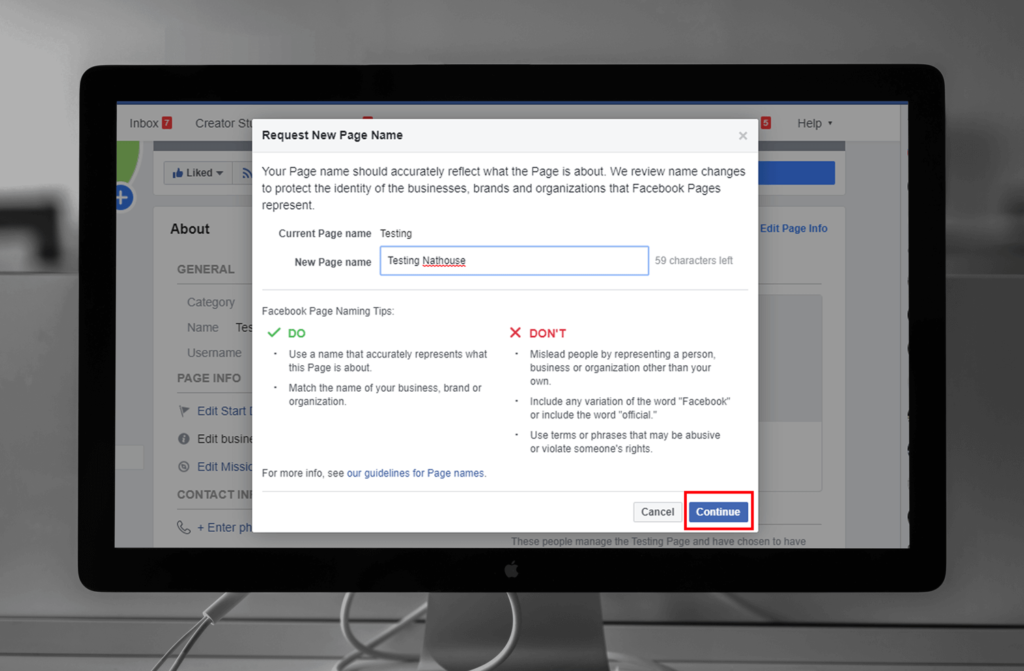
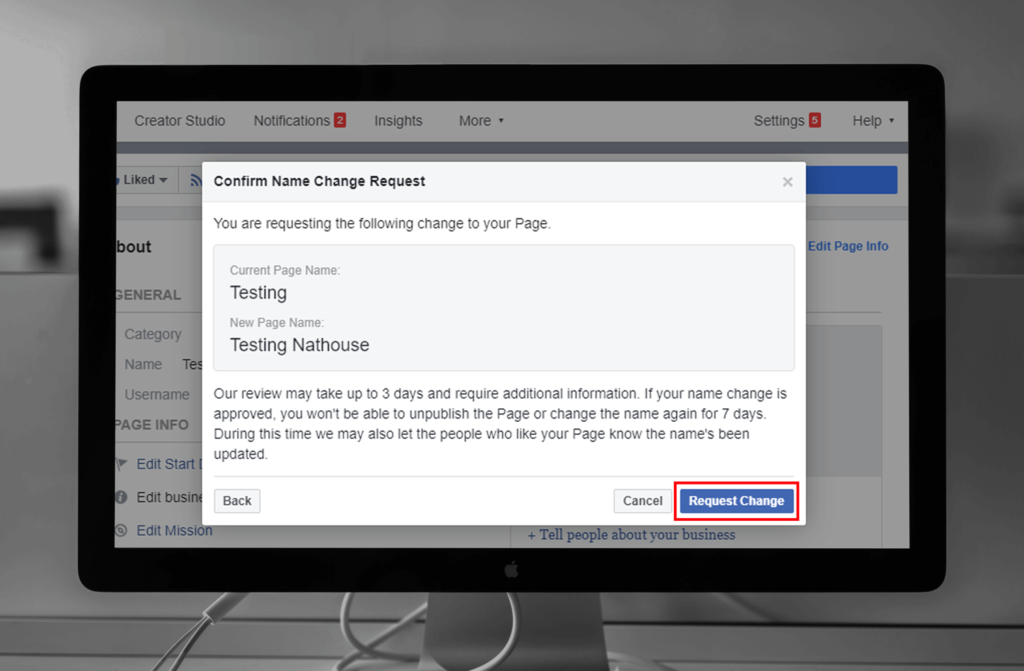
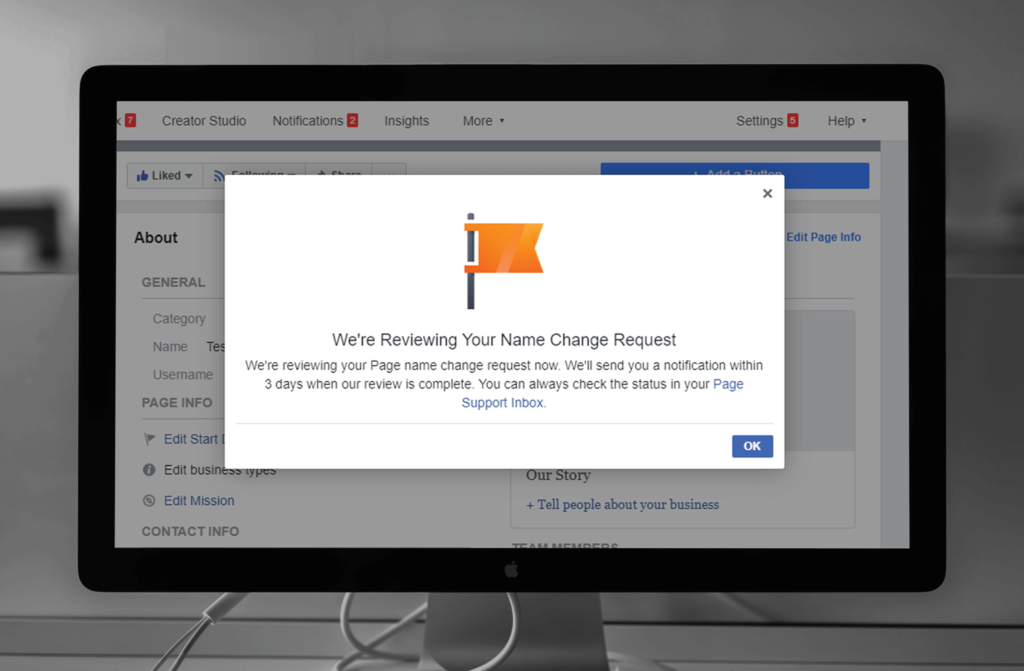
Яагаад “name” хэсэгт “Edit” товч гарч ирдэггүй вэ?
- Та хуудасныхаа админ биш байж болно.
- Саяхан өөр админ нэр сольсон
- Хуудас удаа дараалан Facebook-ийн бодлогыг зөрчсөн
Яагаад нэр солигддоггүй вэ? Яаж шийдэх вэ?
- Бүдүүлэг, хүчирхийллийн үг хэллэг хэрэглэж болохгүй. Хэрэв тийм агуулга бүхий үг ашигласан бол түүнийг хас.
- “Албан ёсны”, “official” зэрэг үг хэллэг хэрэглэж болохгүй. Хэрэв танайх үнэхээр албан ёсны хуудас мөн бол баримт бичгээ хавсаргаж хариу хүсэлт илгээх.
- “хАмГийн ШилДэг кАфе” гэх мэт олон янзын том жижиг үсэг ашиглаж болохгүй. Үүний оронд зөв бичгийн дүрмийн дагуу том жижиг үсгээ ашиглах.
- ® гэх мэт тэмдэгт ашиглаж болохгүй. Хэрэв ашигласан бол үүнийгээ хасах.
- Тайлбар болон уриа үг битгий бич. Жишээлбэл “Nathouse Creative Social Media Marketing Agency-Хамгийн шилдэг шинэ маркетингийн мэдээ, мэдээлэл, маркетингийн үйлчилгээ” гэж бичиж болохгүй. Харин үүнийгээ “About” хэсэгтээ бичих хэрэгтэй. Хэрэв танай байгууллагын нэр үнэхээр ийм урт бол баримт бичгээ хавсарган хариу хүсэлт илгээх.
- Тухайлан нэрлэсэн нэг үг байж болохгүй. Жишээлбэл “Маркетинг”, “Пицца”, “Хувцас” гэх мэт. Хэрэв танай байгууллагын нэр үнэхээр ийм нэртэй бол баримт бичгээ хавсарган хариу хүсэлт илгээх.
- Оноосон газрын нэр байж болохгүй. Жишээлбэл “Улаанбаатар”. Харин үүний оронд “Кафе Улаанбаатар” байж болно.
- Нэг доор олон үгийг зэрэг сольж болохгүй. Харин үүний оронд нэг нэг үгээр нь солих хэрэгтэй.
Асуулт 2: FACEBOOK ХУУДАС хаягийг сольж болох уу?
Facebook хуудасны вэб хаяг буюу url нь хэрэглэгч танай хуудсанд шууд хандах боломжийг олгодог. Жишээ нь манай байгууллагын Facebook хуудасны url нь http://www.facebook.com/nathousecreative. Энэ хаягийг сонгосны дараа 1 удаа л солих боломжтой. Анх Facebook хуудас нээхэд автоматаар маш урт, тогтооход хэцүү хаягтай байдаг. Энэхүү хаягийг богино, өөрийн байгууллагын нэр оролцсон, хэрэглэгч тогтооход хялбар хаягаар солих нь хуудсаа хэрэглэгчдэдээ таниулах ажлыг тань хөнгөвчилж өгөх нь гарцаагүй.
Username буюу хуудасны хаягийг хэрхэн солих вэ?
- Хуудасны зүүн талд байрлах “About” таб дээр дар.
- “Username” хэсгээс Edit товч дээр дар.
- Одоогийн хаяг бичигдсэн хэсэгт шинэ хаягаа оруулаад “Create username” товч дээр дар.
- Хэрэв Facebook-ийн шаардлагыг зөрчөөгүй бол хормын төдийд солигдох болно.
Жишээг доорх зургаас харна уу.
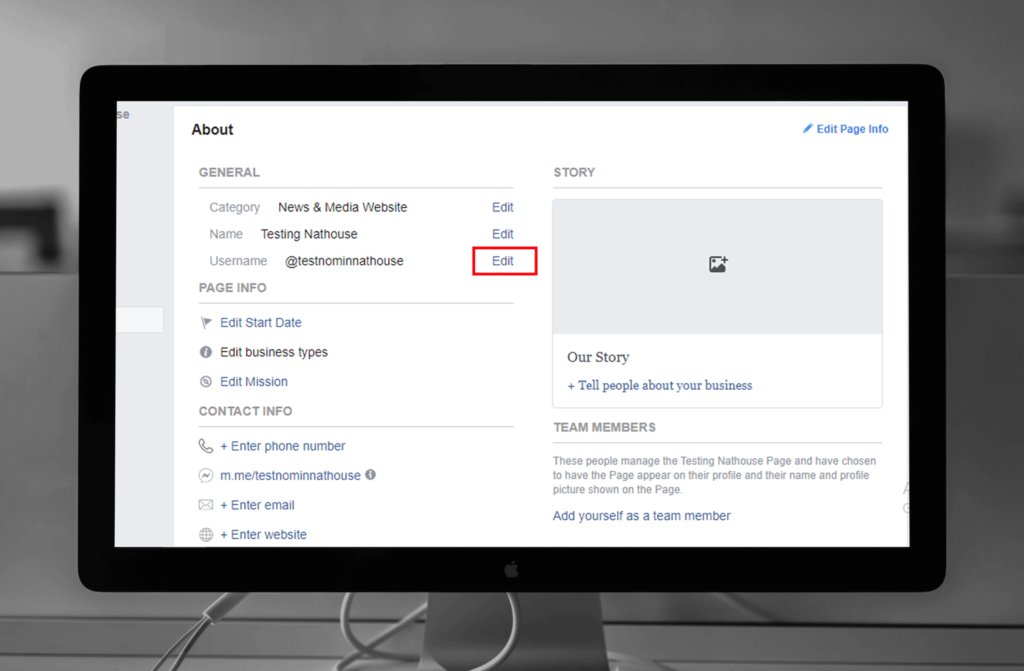
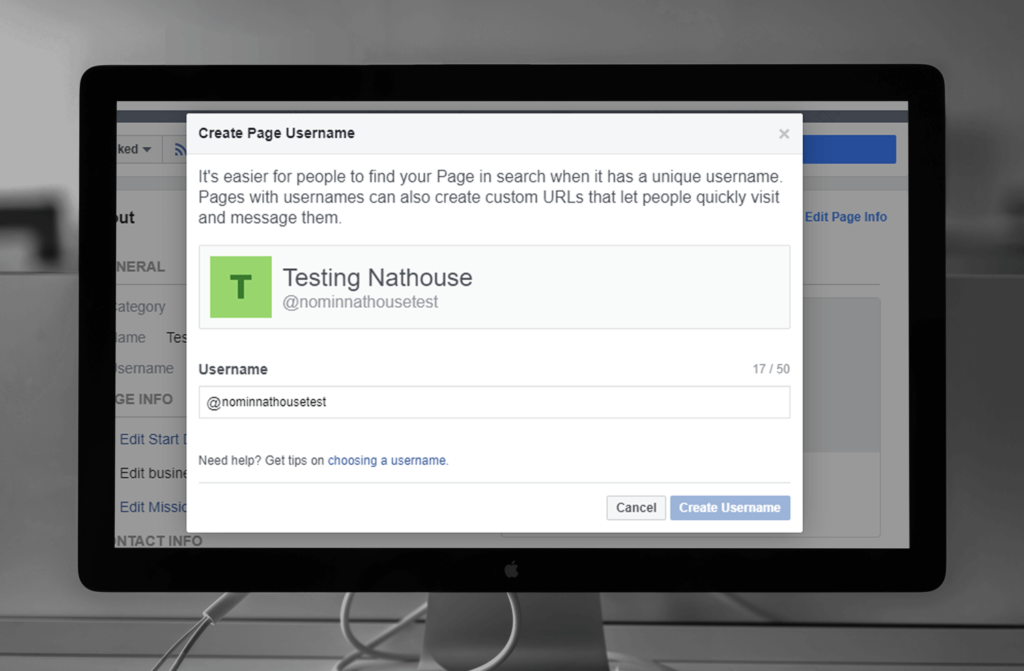
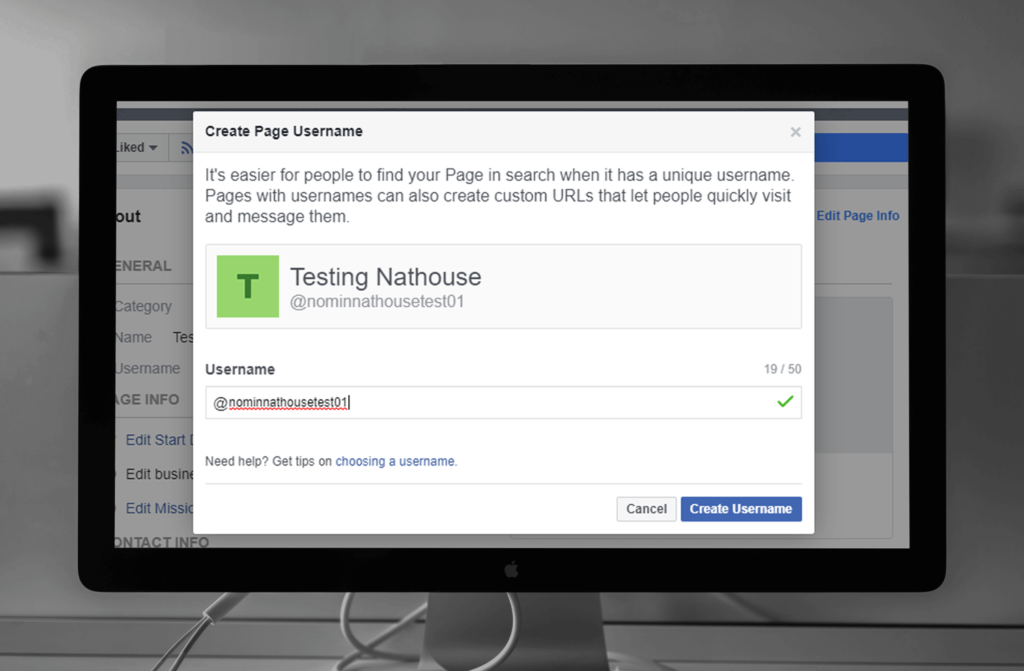
Ямар usename байхыг зөвшөөрдөггүй вэ? Яаж шийдэх вэ?
- Олон удаа солихыг зөвшөөрдөггүй. Тиймээс хаягаа солихдоо маш анхааралтай байх хэрэгтэй. Зайлшгүй тохиолдолд та Facebook Help-т хандах хэрэгтэй болно.
- Цэг, таслал зэрэг тэмдэгт ашиглах, мөн .net .com зэргээр үүсгэхийг зөвшөөрдөггүй. Харин үүний оронд үсэг тоо л ашиглах боломж бий.
- Том, жижиг үсэг ашиглах боломжтой бөгөөд энэ нь хэрэглэгчийн хувьд ялгаа гарахгүй гэдгийг анхаараарай. Өөрөөр хэлбэл http://www.facebook.com/nathousecreative эсвэл http://www.facebook.com/NathouseCreative гэж сонгосон ч адилхан нэг л хуудсанд хандах болно гэсэн үг.
- Зай авах ёсгүй.
- Та тухайн хуудасны админ байх ёстойг ч мартаж болохгүй шүү.
Асуулт 3: 2 өөр Facebook хуудсыг нэгтгэж болох уу?
Хэрэв танай байгууллага ижил төрлийн 2 Facebook хуудастай бөгөөд тэдгээр нь ойролцоо нэртэй бол (нэр нь маш төстэй байхыг шаарддаг) уг хуудаснуудаа нэгтгэх боломжтой. Хуудсыг нэгтгэснээр LIKE хийсэн хүмүүсийн тоог нь нэг хуудасных дээр нь нэмэх ба харин 2 дахь хуудасны хувьд постууд, зураг, хаяг нь гэх мэт бүх мэдээлэл устах болно. Хуудсаа нэгтгэхийн өмнө дараах зүйлсийг анхаарна уу:
- Зөвхөн 1 хуудасны л постууд үлдэх болно. Гэхдээ та аль хуудасных гэдгийг нь сонгох боломжтой.
- Дахин буцааж салгах боломжгүй.
- Та 2 хуудасны аль алиных нь Admin байх ёстой.
Хэрхэн нэгтгэх вэ?
- Дараах холбоос руу ор. http://facebook.com/pages/merge.
- Нэгтгэхийг хүсэж байгаа 2 хуудсаа сонгож “continue” товч дээр дар.
- Request Merge товч дээр дар.
Асуулт 4: Үнэлгээ, сэтгэгдэлийн хэсгийг хэрхэн идэвхжүүлэх вэ?
Тус хэсгийг идэвхжүүлэх нь шинэ хэрэглэгчид танай талаар мэдээлэл авахад тустай. Гэхдээ зарим тохиолдолд зохиомол сөрөг сэтгэгдэл ирсэнтэй холбоотойгоор байгууллагууд үнэлгээ, сэтгэгдлийн хэсгийг нуухыг хүсдэг. Facebook хариуцлагатай байх бодлогынхоо хүрээнд үнэлгээ сэтгэгдлийн хэсгийг өөрчилсөн. Өмнө нь тухайн хуудсанд зөвхөн 1-5 гэсэн үнэлгээ өгч, хэрэв хэрэглэгч өөрөө хүсвэл сэтгэгдлээ бичдэг байлаа. Харин өөрчлөлт хийгдсэнээр тухайн газартай холбоотой сэдвийн хүрээг сонгож, хамгийн багадаа 25 тэмдэгт бүхий сэтгэгдэл үлдээдэг болжээ. Мөн хэрэглэгч сэтгэгдэлтэй холбоотой зургийг хавсаргах боломжтой болсон.
Үнэлгээ, сэтгэгдлийн хэсгийг идэвхжүүлэх мөн идэвхгүй болгох боломж хэвээр. Харин үнэлгээ өгсөн хэрэглэгчийн сэтгэгдлийг шууд устгах боломжгүй болжээ. Харин үүний оронд яагаад тус сэтгэгдлийг олон нийтэд харуулахыг хүсэхгүй байгаагаа Facebook-д мэдэгдэж болдог болсон байна.
Яаж үнэлгээ, сэтгэгдлийн хэсгийг идэвхжүүлэх вэ?
- Хуудасны баруун дээд буланд байрлах “settings” хэсэгт ор.
- Зүүн гар талд байрлах “Templates and Tabs” хэсэгт ор.
- Харагдаж буй таб-уудыг доош гүйлгэхэд “add tab” гэсэн товч гарч ирнэ. Түүн дээр дар.
- Ингээд “Reviews юм уу Recommendations” гэсэн бичигний ард байрлах “Add tab” товч дээр дарснаар үнэлгээ сэтгэгдлийн хэсэг идэвхжих болно.
Яаж үнэлгээ сэтгэгдлийн хэсгийг идэвхгүй болгох вэ?
- Хуудасны баруун дээд буланд байрлах “settings” хэсэгт ор.
- Зүүн гар талд байрлах “Templates and Tabs” хэсэгт ор.
- “Reviews юм уу Recommendations” гэсэн табны ард байрлах “settings” товч дээр дар
- Ингээд “show review /эсвэл recommendations/ tab” гэсэн бичигний ард байрлах ON тохиргоог OFF болго.
Асуулт 5: Facebook Shop-д гарч байгаа долларын тэмдэглэгээг төгрөг болгож болох уу?
Болно. Гэхдээ та Facebook shop-оо анх үүсгэхдээ ашиглах мөнгөн тэмдэгтээ төгрөгөөр сонгох хэрэгтэй. Харин та аль хэдийнэ Shop үүсгэчихсэн тэр нь $ эсвэл өөр мөнгөн тэмдэгтийг сонгочихсон байгаа бол Shop-оо бүхэлээр нь устган дахин шинээр нээхдээ мөнгөн тэмдэгтээ ₮ болгох шаардлагатай.
Асуулт 6: Top Fan-ээ хэрхэн харах вэ?
Хуудасныхаа зүүн гар талд байрлах “Community” хэсэгт ороход танай Top Fans харагдах болно.
Асуулт 7: Инстаграм руу компьютерээс пост хийх боломж бий юу?
Боломжтой. Hootsuite, Buffer зэрэг автоматжуулалтын апп-ын тусламжтайгаар нийтлэх боломж бий. Харин сүүлийн үед Facebook-ийн Publishing Tools цэс Creator Studio болж шинэчлэгдсэн билээ. Үүнтэй холбоотойгоор Instagram руу компьютерээс пост хийх боломжтой болсон.
- Хуудасны дээд хэсэгт байрлах үндсэн цэснээс Creator Studio хэсгийг сонгох. Хэрэв ил харагдахгүй бол “more” товч дээр дараарай
- Дээд хэсэгт Facebook болон Инстаграмын лого бий. Инстаграмын лого дээр дар.
- Хэрэв та өмнө нь хаяг холбоогүй бол хаяг холбох цэс гарч ирнэ. Харин нэмж холбох гэж байгаа бол зүүн гар талд байрлах Instagram Account хэсэгт дар.
- Ингээд хаягаа холбоод постоо нийтлэх боломжтой болно.
- Нэг зүйл нэмж сануулахад танай инстаграм хаяг бизнес хаяг байх шаардлагатай бөгөөд хэрхэн бизнес хаяг үүсгэх талаар бидний бэлдэж байсан Инстаграмын талаар А-Я нийтлэлээс ЭНД ДАРЖ уншна уу.
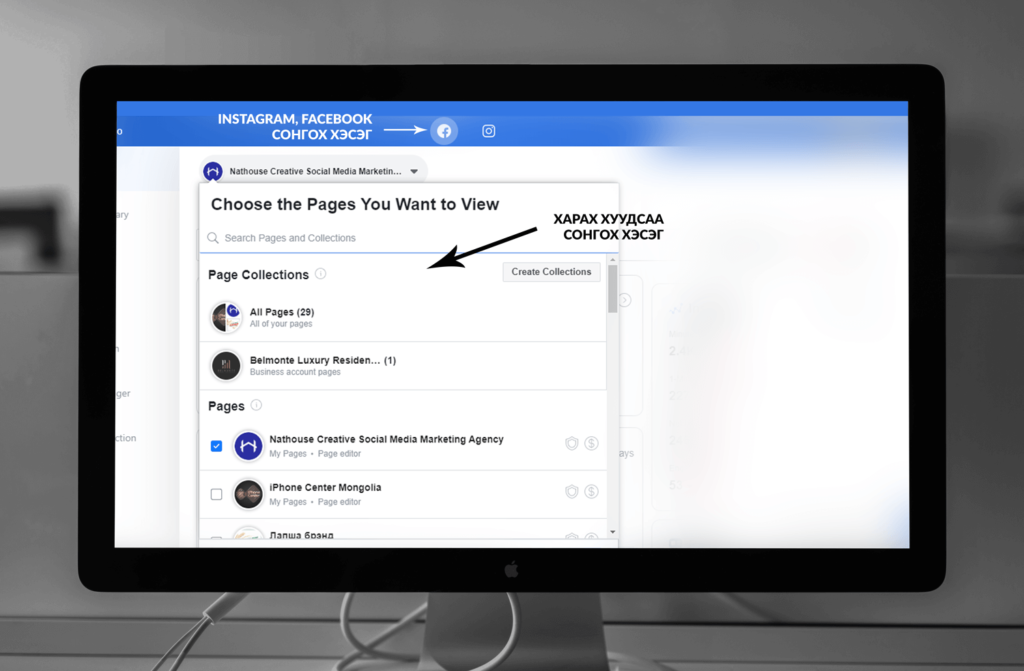
Асуулт 8: Пост хийх хэсэгт Schedule гэсэн сонголт гарч ирэхгүй байна?
Дээр дурсанчлан Facebook-ийн Publishing Tools цэс Creator Studio болж шинэчлэгдснээр шууд пост бэлтгэх хэсэгт Schedule буюу цаг, хугацааг нь урьдчилан сонгон тохируулах сонголт алга болсон. Үүнтэй холбоотойгоор сошиал орчинд Facebook schedule хийх боломжгүй боллоо гэсэн цуу тарсан билээ. Гэхдээ schedule хийх боломж хэвээр байгаа бөгөөд та Creator studio хэсгээс постоо бэлтгэхэд л хангалттай.
Асуулт 9: Удирддаг бүх хуудасныхаа постуудыг нэг дор харах боломжтой юу?
Хариулт нь бас л Creator studio. Та доорх зурагт харуулсанчлан Creator Studio-ийн зүүн дээд хэсэгт байрлах хуудасны сонголт хийх хэсэг дээр дарж өөрийн удирддаг бүх Facebook, Instagram хуудасны нийтэлсэн, нийтлэхээр төлөвлөсөн, драфт хийсэн гээд бүх постыг нэг доор харах боломжтой.
Төгсгөл
Таны өмнө тулгардаг зарим асуултын хариуг өгсөн гэж найдаж байна. Эдгээрээс гадна Facebook Help буюу тусламж хэсэгт хандан өөр бусад асуултууддаа хариулт олж авах боломжтой. Мөн танд сошиал медиа маркетингийн талаарх асуулт байгаа бол манай Facebook хуудасны энэхүү нийтлэлтэй холбоотой пост дээр коммент хэлбэрээр үлдээгээрэй. Бид мэдэх зүйлээ хариулахад хэзээд бэлэн байх болно.
Түүнчлэн нэр солих, хуудас нэгтгэх гэх мэт асуудалд Facebook хязгаарлалтууд тавих болсноор дээр дурьдсан зааврын дагуу хийхэд зөвшөөрөгдөхгүй байх тохиолдол бий. Ийм тохиолдолд таныг Facebook-н харилцагчийн үйлчилгээний ажилтантай имэйл болон мэссэнжерээр шууд холбогдон асуудлаа шийдэхийг зөвлөж байна. Бидний бэлтгэсэн Facebook Ads Support-той хэрхэн холбогдох вэ? нийтлэлд хэрхэн холбогдох талаар дэлгэрэнгүй мэдээлэл буйг хүлээн аваарай.
Мөн танд сошиал медиа маркетингийн талаарх асуулт байгаа бол манай Facebook хуудасны энэхүү нийтлэлтэй холбоотой пост дээр коммент хэлбэрээр үлдээгээрэй. Бид мэдэх зүйлээ хариулахад хэзээд бэлэн байх болно.